วิธี 3 อันดับแรกจากโรงงานที่รีเซ็ต iPhone โดยไม่ต้องใช้รหัสผ่าน iCloud / Apple ID
การจัดรูปแบบอุปกรณ์จะต้องทำด้วยแม่นยำและแม่นยำ มีบางสถานการณ์ที่ต้องทำการรีเซ็ต iPhone เป็นค่าเริ่มต้นโดยไม่ต้องใช้รหัสผ่าน iCloud ตัวอย่างเช่นคุณไม่ทราบรหัสผ่าน iCloud ของคุณและคุณต้องลบข้อมูลทั้งหมดในโทรศัพท์ของคุณ สถานการณ์ที่สำคัญยิ่งกว่านั้นคือเมื่อคุณไม่สามารถใช้ iPhone ของคุณได้
ขณะนี้มีหลายวิธีในการลบข้อมูลทั้งหมดบน iPhone ของคุณ แต่หลายคนมาพร้อมกับข้อ จำกัด ที่แตกต่างกันเช่นรู้รหัสผ่าน iCloud ของคุณ เราได้รวมวิธีที่ดีที่สุดสำหรับวิธีการรีเซ็ต iPhone จากโรงงานโดยไม่มี Apple ID
- วิธีที่ 1 วิธีที่ดีที่สุดในการรีเซ็ต iPhone เป็นโรงงานโดยไม่ต้องใช้รหัสผ่าน iCloud โดยใช้ iPhone Unlocker Tool
- วิธีที่ 2 โรงงานรีเซ็ต iPhone โดยไม่มีรหัสผ่าน iCloud โดยใช้ iTunes
- วิธีที่ 3. ลบการตั้งค่าทั้งหมดบน iPhone (ต้องใช้รหัสผ่าน)
วิธีที่ 1 วิธีที่ดีที่สุดในการรีเซ็ต iPhone เป็นโรงงานโดยไม่ต้องใช้รหัสผ่าน iCloud โดยใช้ iPhone Unlocker Tool
ใครอยากจะไปด้วยวิธีการที่ซับซ้อนของลบข้อมูลทั้งหมดในอุปกรณ์หรือไม่ เราทุกคนค้นหาแอปพลิเคชั่นที่เรียบง่ายและใช้งานง่ายต่อไป ถ้าคุณต้องการอะไรที่ง่ายและง่าย https://www.tenorshare.com/products/4ukey-unlocker.html เป็นซอฟต์แวร์ที่ดีที่สุดที่คุณสามารถใช้ได้ ออกแบบมาให้เป็นเครื่องมือง่ายๆที่ช่วยคุณได้ บายพาสรหัสผ่าน iPhone และ รีเซ็ตโทรศัพท์ของคุณโดยไม่มีรหัสผ่านไม่ว่าจะเป็น iPhone หรือ iCloud มันเป็นอย่างไร ทำตามคำแนะนำง่ายๆเหล่านี้
ขั้นตอนที่ 1 สิ่งแรกที่คุณต้องทำคือดาวน์โหลดและติดตั้งแอปพลิเคชันจากเว็บไซต์ทางการ อย่าติดตั้งแอพจากเว็บไซต์บุคคลที่สาม เมื่อคุณดาวน์โหลดและติดตั้งแอปพลิเคชั่นบนคอมพิวเตอร์ของคุณแล้วให้เชื่อมต่อ iPhone ของคุณด้วยสาย USB ซอฟต์แวร์จะตรวจจับ iPhone ของคุณโดยอัตโนมัติ

ขั้นตอนที่ 2 ซอฟต์แวร์จะขอให้คุณดาวน์โหลดแพ็คเกจเฟิร์มแวร์ล่าสุด คุณสามารถเลือกเส้นทางที่ปลอดภัยที่คุณต้องการติดตั้งแพ็คเกจเฟิร์มแวร์ 4uKey ของเมื่อคุณเลือกเส้นทางที่ปลอดภัยเพียงคลิกที่ "ดาวน์โหลด"
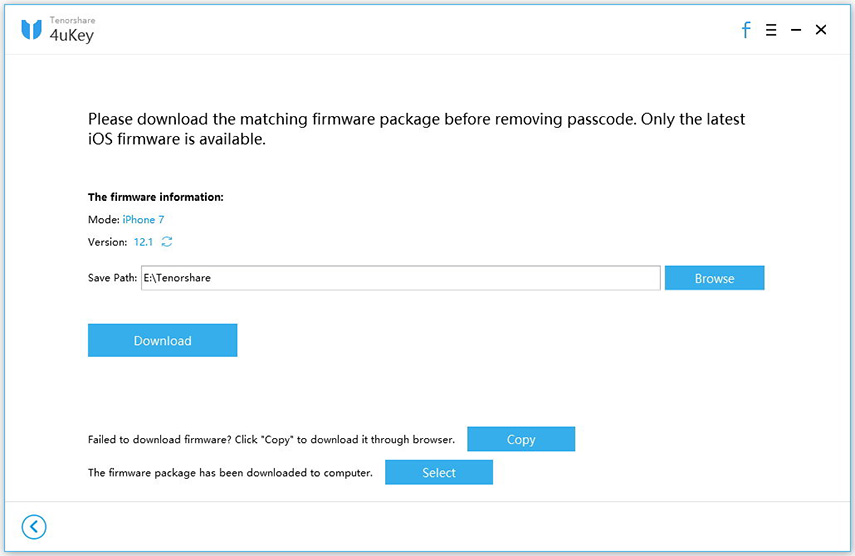
ขั้นตอนที่ 3 หลังจากสองสามนาทีแพคเกจเฟิร์มแวร์จะถูกติดตั้งบนคอมพิวเตอร์ของคุณ คลิกที่ "เริ่มปลดล็อค" เพื่อลบรหัสผ่านทั้งหมดและรีเซ็ต iPhone ของคุณโดยไม่ต้องสำรองข้อมูล iCloud

ขั้นตอนที่ 4 กระบวนการนี้ใช้เวลาหลายนาที เมื่อสิ้นสุดแล้ว iPhone ของคุณจะได้รับการอัปเดตเป็น iOS เวอร์ชันล่าสุด ตอนนี้คุณสามารถใช้ iPhone ใหม่และใหม่ของคุณและตั้งค่ารหัสผ่านทั้งหมดที่คุณต้องการไม่ว่าจะเป็นรหัสผ่าน Face ID, Touch ID หรือรหัสผ่านอื่น ๆ

วิธีที่ 2 โรงงานรีเซ็ต iPhone โดยไม่มีรหัสผ่าน iCloud โดยใช้ iTunes
Apple ได้ให้ตัวเลือกแก่ผู้ใช้ในการกู้คืนโทรศัพท์ไปที่การตั้งค่าจากโรงงานโดยใช้ iTunes มันเป็นกระบวนการที่มาพร้อมกับข้อ จำกัด สองสามข้อ ขอแนะนำให้คุณ https://www.tenorshare.com/guide/backup-and-restore.html ก่อนทำการรีเซ็ต การทำเช่นนี้จะช่วยให้คุณสามารถรับข้อมูลกลับคืนได้เมื่อโทรศัพท์ถูกลบ นี่คือขั้นตอนที่คุณต้องทำเพื่อหาวิธี https://www.tenorshare.com/iphone-fix/how-to-factory-reset-iphone-without-apple-id.html
- 1. เปิด iTunes บนคอมพิวเตอร์ของคุณ ตอนนี้เชื่อมต่อ iPhone ของเรากับคอมพิวเตอร์ของคุณโดยใช้สายเคเบิลที่มาพร้อมกับอุปกรณ์
- 2. หากข้อความขอให้คุณ "เชื่อถือคอมพิวเตอร์เครื่องนี้" ให้ทำตามขั้นตอนบนหน้าจอ
- 3. เลือก iPhone ที่คุณต้องการรีเซ็ตเมื่อปรากฏใน iTunes ไปที่แผงสรุปและคลิกที่ "กู้คืน"
- 4 คุณต้องคลิก "คืนค่า" อีกครั้งเพื่อยืนยันการกระทำ เมื่อคุณคลิกแล้ว iTunes จะลบอุปกรณ์ของคุณและอัปเดตเป็น iOS ล่าสุด เมื่ออุปกรณ์คืนสู่การตั้งค่าจากโรงงานอุปกรณ์จะรีสตาร์ทและคุณสามารถตั้งค่าเป็นโทรศัพท์ใหม่ได้
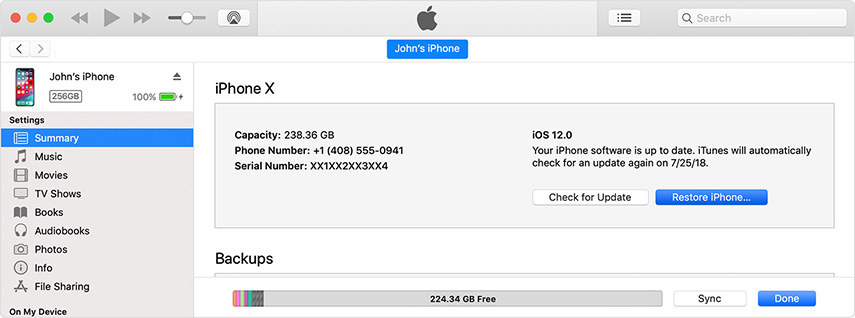
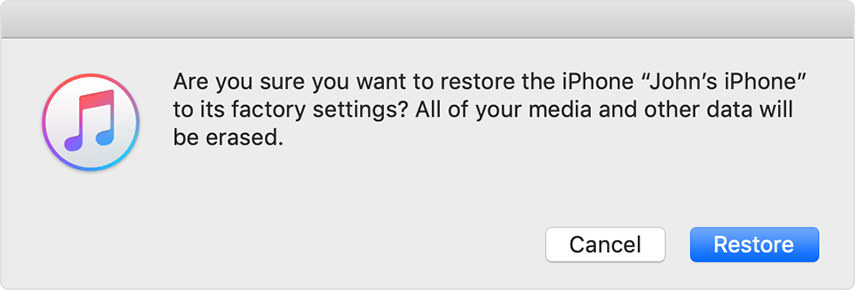
วิธีที่ 3. ลบการตั้งค่าทั้งหมดบน iPhone (ต้องใช้รหัสผ่าน)
การลบการตั้งค่าทั้งหมดในโทรศัพท์ของคุณสามารถช่วยได้คุณกลับไปที่อุปกรณ์ทำความสะอาดที่คุณสามารถเริ่มต้นใหม่ได้ด้วย มักเป็นวิธีที่ผู้คนใช้ก่อนขาย iPhone และซื้อใหม่ นี่คือวิธีที่คุณสามารถทำได้
- 1. ในหน้าจอหลักค้นหาแอปพลิเคชันการตั้งค่าและเปิดใช้งาน
- 2. ไปที่ทั่วไปแล้วเลื่อนไปที่ด้านล่าง แตะที่ "รีเซ็ต"
- 3. แตะที่ "ลบเนื้อหาและการตั้งค่าทั้งหมด"
- 4. แตะที่ลบ iPhone แล้วแตะอีกครั้งที่ "ลบ iPhone" เพื่อยืนยันการดำเนินการ ป้อนรหัสผ่านและรหัสผ่าน Apple ID ของคุณเพื่อปิด "เปิดใช้งานล็อค"
- 5. เมื่อกระบวนการเสร็จสมบูรณ์คุณสามารถตั้งค่าอุปกรณ์ของคุณเป็นใหม่หรือเรียกคืนจากการสำรองข้อมูล

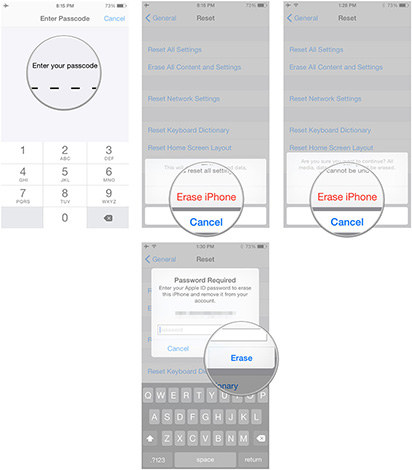
ข้อสรุป
เราได้พูดคุยกันก่อนหน้านี้ว่าการสำรองข้อมูลสำคัญอย่างไร ก่อนที่คุณจะลบโทรศัพท์คุณจำเป็นต้องสร้างการสำรองข้อมูล แอปพลิเคชันหนึ่งที่คุณสามารถใช้ได้คือ https://www.tenorshare.com/products/icarefone.html มันเป็นซอฟต์แวร์ของ Tenorshare ซึ่งเป็น บริษัท เดียวกับที่ให้ 4uKey ให้คุณ
ซอฟต์แวร์นี้ช่วยให้คุณถ่ายโอนเพลงภาพถ่ายวิดีโอผู้ติดต่อและข้อมูลอื่น ๆ ทั้งหมดโดยไม่มีข้อ จำกัด ไม่มีการ จำกัด รหัสผ่าน Apple ID ใช้ซอฟต์แวร์เพื่อ https://www.tenorshare.com/iphone-backup/how-to-backup-iphone-xs.html คุณสามารถเพิ่มข้อมูลเป็นรายบุคคลหรือเป็นกลุ่มจากนั้นเรียกคืนการเลือก อีกคุณสมบัติที่มีประโยชน์คือซอฟต์แวร์ที่ช่วยให้คุณสามารถดูตัวอย่างข้อมูลก่อนที่จะกู้คืน ในระหว่างการถ่ายโอนข้อมูล iCareFone จะ https://www.tenorshare.com/ios-file-transfer/how-to-delete-duplicate-contacts-on-iphone.html โดยอัตโนมัติเพื่อให้แน่ใจว่าคุณมีการสำรองข้อมูลที่เป็นระเบียบและเรียบร้อย








![[4 วิธี] วิธีรีเซ็ต iPad จากโรงงานโดยไม่ใช้รหัสผ่าน iCloud](/images/ipad/4-ways-how-to-factory-reset-ipad-without-icloud-password.jpg)
